3 måder at konvertere DVD til H.265/HEVC [Fordele, ulemper og trin!]
For nogle, der værdsætter DVD-samlinger så meget, kan du finde de fysiske medier og en DVD-afspiller et besvær. Med dette har du besluttet at konvertere DVD til H.265. Hvorfor H.265? Som en efterfølger til H.264 tilbyder HEVC eller H.265 bedre komprimering af videokvalitet. Hvis du gør det, vil du frigøre plads og give dig adgang til dine DVD-samlinger på enhver enhed. Så i dagens indlæg vil du blive introduceret til de tre venlige værktøjer til at konvertere DVD til HEVC. Dyk ned nu og opdag den bedste mulighed!
Vejledningsliste
Hurtigste måde at konvertere DVD til H.265 i høj kvalitet Konverter DVD til H.265 ved hjælp af håndbremse med bedste indstillinger Sådan bruges VLC til at konvertere DVD til H.265 gratisHurtigste måde at konvertere DVD til H.265 i høj kvalitet
Først ud er 4Easysoft DVD Ripper, et alsidigt og pålideligt værktøj designet specifikt til alle, uanset om det er til begyndere eller erfarne brugere. Med dens metode kan du hurtigt konvertere DVD'er til H.265-format, mens du bibeholder den originale kvalitet, hvilket garanterer, at dine DVD-film ser fantastiske ud på enhver enhed. Ud over disse giver det en række tilpasningsmuligheder, så du kan ændre videoindstillinger som opløsning, bitrate, kvalitet og mere, så de passer til dine præferencer. Nu hvor du har dette solide valg, så tag et kig på nedenstående trin for at lære, hvordan du konverterer DVD til H.265.

Alle konverterede DVD-videoer til H.265 vil bevare deres originale kvalitet.
Konverter flere dvd'er på én gang, hvilket sparer tid og øger effektiviteten.
Lad dig ændre videoindstillinger såsom opløsning, bitrate, lydspor osv.
Optimeret til hastighed, hvilket muliggør hurtig behandling uden kvalitetstab.
100% Sikker
100% Sikker
Hvad vi kan lide:
• Intuitivt layout for nem betjening.
• Giv kun output af høj kvalitet for alle konverteringer.
• Lad dig personliggøre outputvideoen.
Hvad vi ikke kan lide:
• Begræns brugere til den gratis version.
• Det kan mangle andre tilpasningsmuligheder, der findes i andre alternativer.
Trin 1Åbn 4Easysoft DVD Ripper på din skærm. Sørg for, at du har indsat disken i drevet, før du klikker på knappen "Indlæs DVD" og derefter på "Indlæs disk" for at uploade din DVD til programmet.
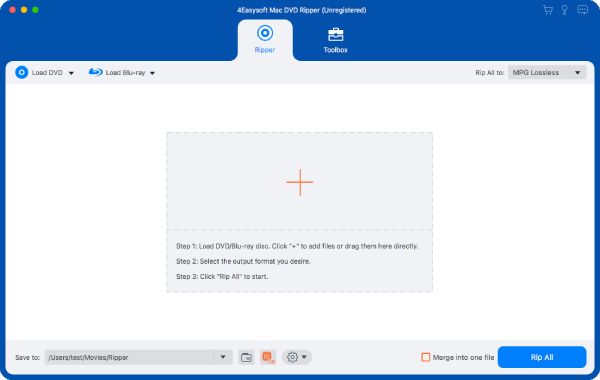
Trin 2Bagefter kan alle hovedtitler ses på skærmen. Klik på "Fuld titelliste" for at udforske alle titler, og marker derefter afkrydsningsfelterne for dem, du vil konvertere; klik på knappen "OK" for at bekræfte dine valg.
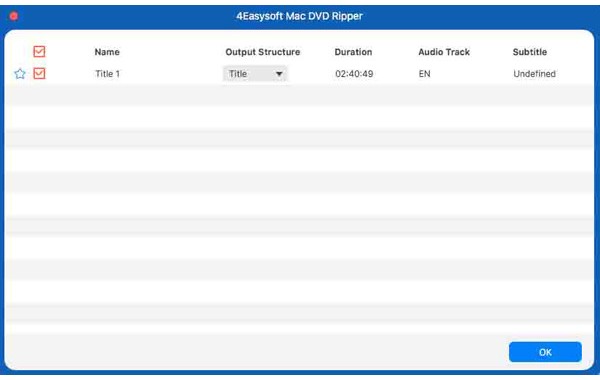
Trin 3For dit outputformat skal du gå til menuen "Rip alle til" og vælge dit foretrukne format, der bruger H.265-codec, som MP4. Hvis du vil redigere nogen indstillinger, skal du blot klikke på knappen "Brugerdefineret profil" ved siden af den.
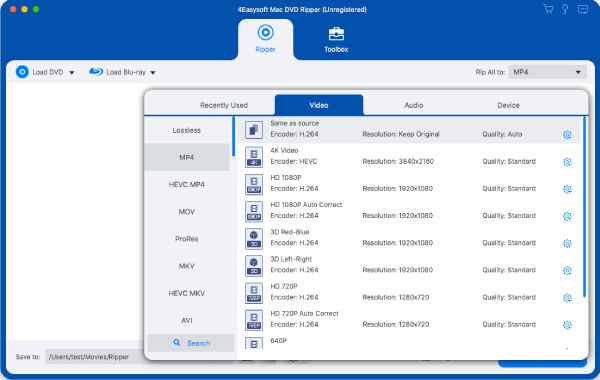
Trin 4Nu hvor du er klar til at konvertere DVD til H.265, skal du gå tilbage til startskærmen, hvor du skal tjekke alle numre og undertekster, og derefter vælge en destinationsmappe og navn til din H.265-fil. Når alt ser godt ud, skal du klikke på knappen "Rip alle".
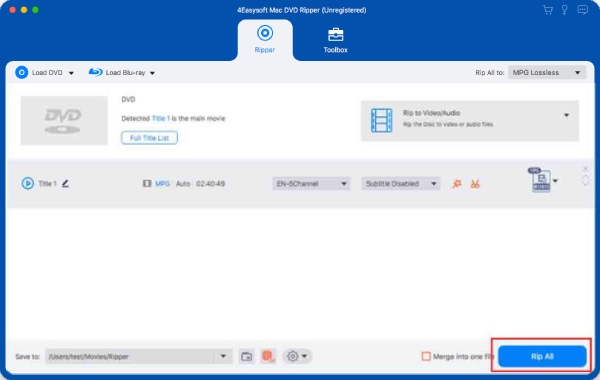
Konverter DVD til H.265 ved hjælp af håndbremse med bedste indstillinger
Dernæst har du Handbrake, en gratis software, der ikke vil skuffe videoentusiaster med dens robuste funktioner og fleksibilitet. Programmet udmærker sig i sin magt til at konvertere DVD til H.265, sammen med store tilpasselige indstillinger, så du kan skræddersy outputtet til dine nøjagtige behov for problemfri afspilning. Den har også understøttelse af en række forudindstillinger, der henvender sig til forskellige enheder og platforme. Med Handbrake kan du have mulighed for at skabe videoer i høj kvalitet, der passer til dine visningspræferencer.
Hvad vi kan lide:
• Gratis og åben kildekode; tilgængelig for alle.
• Lad dig sætte flere dvd'er i kø til konvertering
• En lang række indstillinger er tilgængelige til at styre processen.
Hvad vi ikke kan lide:
• Det kan være overvældende og komplekst til at begynde med.
• Dens skærm kan føles rodet, ikke ideel til mindre teknologikyndige.
Trin 1Start med at indsætte din disk i drevet og aktivere håndbremsen. Når den er åbnet, skal du klikke på knappen "Open Source" for at indlæse din DVD. Programmet vil registrere lange titler som de vigtigste, men du kan vælge de specifikke titler, du ønsker.
Trin 2Derefter skal du kigge efter "Format"-rullemenuen og vælge "MP4" eller "MKV", afhængigt af dig. Hvis du vil, kan du justere eventuelle andre indstillinger på dette trin. Gå derefter til fanen "Video" og indstil "Video Codec" til "H.265".

Trin 3Er du tilfreds med dine valg? Hvis det er tilfældet, skal du klikke på knappen "Gennemse" for at vælge, hvor du vil gemme H.265-filen. Til sidst skal du klikke på knappen "Start Encode" for at påbegynde konverteringsoperationen. Sådan konverterer du DVD til H.265 med håndbremse!
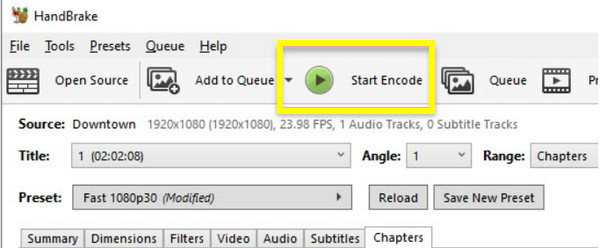
Sådan bruges VLC til at konvertere DVD til H.265 gratis
Endelig kan du ikke overse VLC Media Player, den mest elskede afspiller, der overraskende nok kan konvertere DVD til H.265. Mens det er berømt for at afspille alle video- og lydformater, har VLC en indbygget konverter, der lader dig vælge DVD-kilden og det ønskede format med blot et par klik. Dets kompatibilitet med mange operativsystemer gør det helt sikkert til et ideelt valg for brugere på forskellige platforme. Selvom det måske ikke har så mange avancerede funktioner som andre konvertere, er det stadig et velkendt værktøj, der vil gøre din konverteringsrejse ubesværet.
Hvad vi kan lide:
• Bred tilgængelig for et stort antal brugere.
• Et multifunktionelt gratis og open source-værktøj.
• Giv en anstændig kvalitet til H.265-konverteringer.
Hvad vi ikke kan lide:
• Konvertering af adskillige DVD'er kræver manuelle trin.
• Mindre intuitiv sammenlignet med dedikerede konvertere.
Trin 1Indsæt først din DVD i drevet, og åbn derefter VLC. Når det er oppe at køre, skal du gå over til menuen "Media" og vælge "Konverter/Gem". Fra dette vindue skal du klikke på radioknappen "DVD" og derefter klikke på "Gennemse" for at åbne din DVD-kilde.
Trin 2Når DVD'en er indlæst, skal du vælge den titel eller det kapitel, du vil konvertere, under "Startposition". Du er også velkommen til at vælge et lyd- eller undertekstspor. Klik derefter på knappen "Konverter/Gem" for at fortsætte.
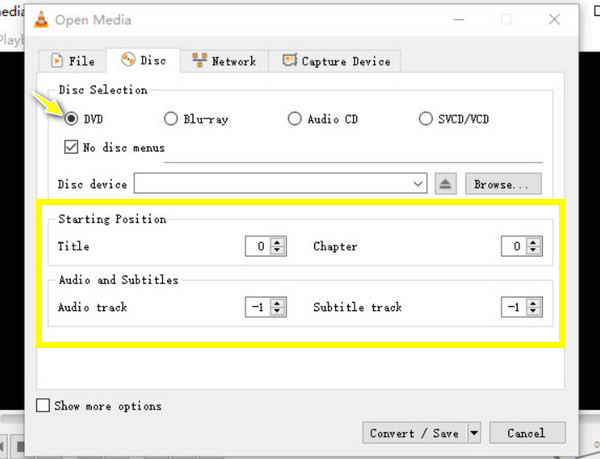
Trin 3Vælg nu "Video - H.265 + MP3 (MP4)" fra rullemenuen "Profil". Klik på knappen "Indstillinger" ved siden af den for at justere eventuelle vigtige indstillinger. Og til sidst, vælg filstien og -navnet, og klik derefter på "Start"-knappen for at starte DVD til H.265-konverteringsprocessen.
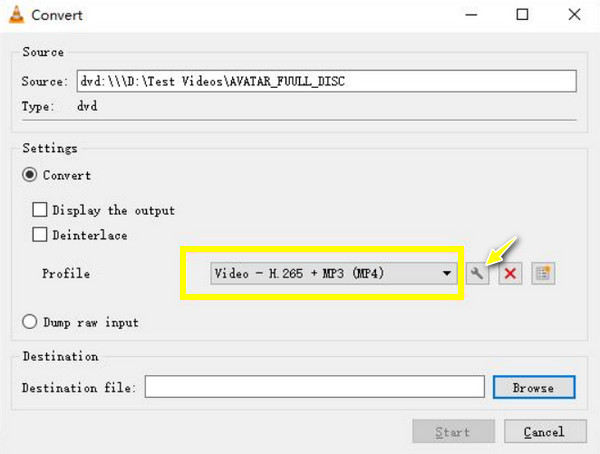
Konklusion
Hvert værktøj i dag har unikke professionelle perfekt til forskellige brugerbehov for at konvertere DVD til HEVC. Med disse kan du gøre din DVD-samling mere tilgængelig og fornøjelig i årevis. Men hvis du foretrækker en venlig grænseflade sammen med hastighed og høj kvalitet, garanterede resultater, 4Easysoft DVD Ripper er den, der skal ansættes. Programmet kan konvertere DVD til H.265 og til mere end hundrede formater, og hver har en præ-lavet profil, der kan tilpasses på samme tid. Du kan også nyde flere tilpasnings- og redigeringsfunktioner for at forbedre din DVD-video. Start din konverteringsrejse med det i dag!
100% Sikker
100% Sikker


